Эффективная работа с Руководством пользователя PDFelement
Свойства формы PDF на Mac
После добавления поля формы, его можно переместить в другое место или изменить его размер, перетащив за край поля. Вы также можете изменять свойства полей формы, применяя форматирование, настройки внешнего вида и функции на правой боковой панели. Разные поля формы или ячейки имеют разные свойства. Для справки, ниже приведен пример текстового поля.
- Откройте PDF-файл с интерактивными полями, выберите текстовое поле, которое нужно отредактировать, щелкните его правой кнопкой мыши и выберите "Свойства", чтобы открыть панель свойств.
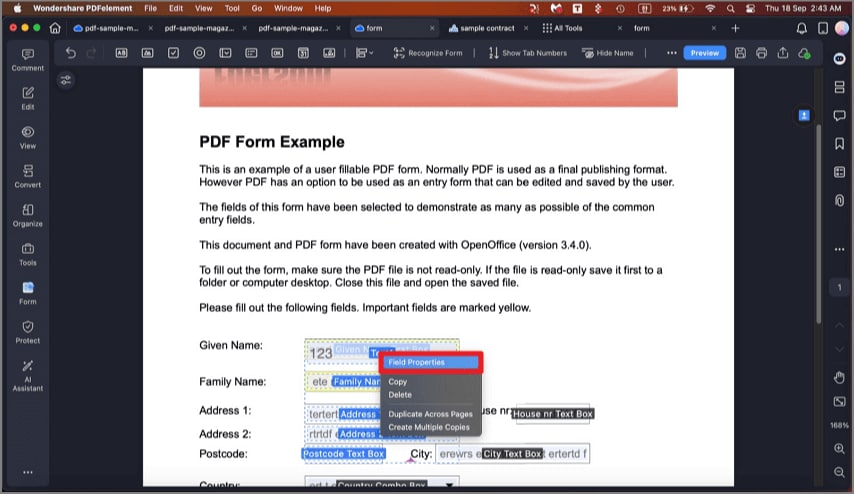
Свойства формы
- Общее: Вы можете установить другие общие свойства на каждой из доступных вкладок по мере необходимости, включая следующее:
- Название: Каждая заполненная форма имеет определенное название.
- Подсказка: Текст подсказки появляется при наведении мыши на поле формы, который используется для предоставления инструкций по заполнению поля формы.
- Поле формы: Укажите видимость и разрешение на редактирование поля формы.
- Опции: Установите выравнивание и значение по умолчанию для заполненного текста. Вы также можете установить проверку орфографии, многострочный текст, прокрутку длинного текста, форматирование расширенного текста или ограничение символов, доступных для этого текстового поля. Установите флажок "Комбинация символов", чтобы создать поле, предназначенное для ввода символов в независимых полях.
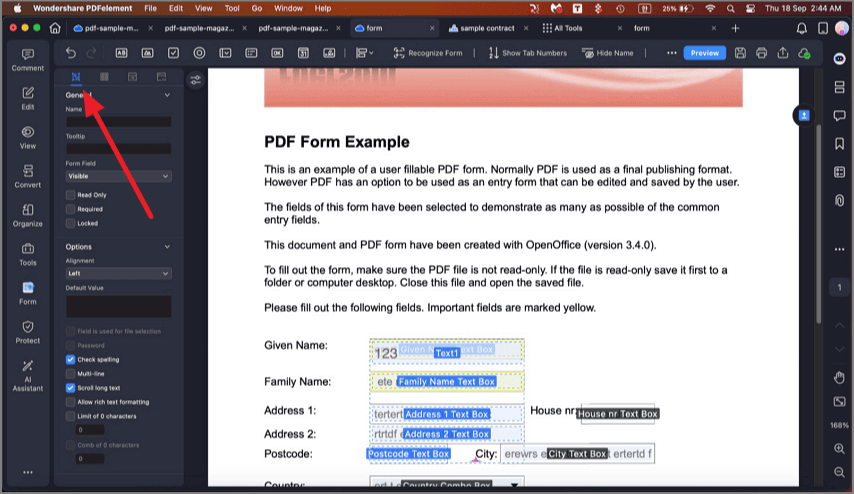
Общее текстовое поле
- Внешний вид: Вы можете установить цвета границы и фона, шрифт/размер/цвет заполняемого текста, формат текста и вычисления поля.
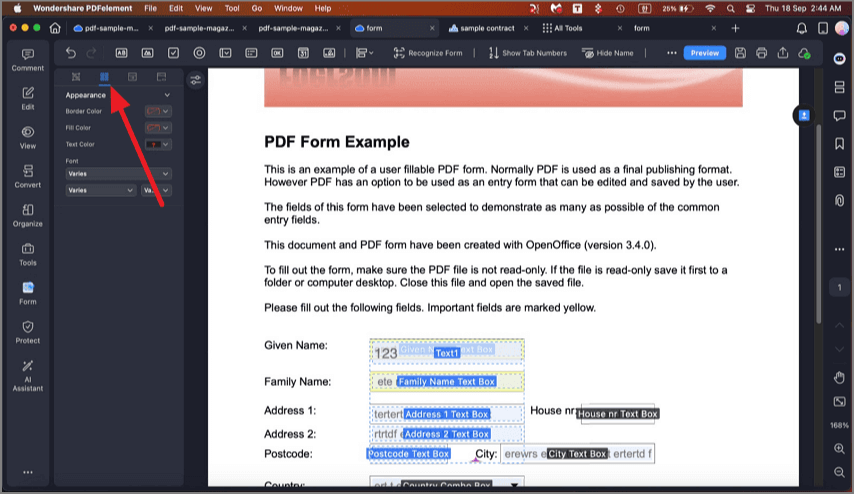
Внешний вид текстового поля
- Действия: Укажите действия, связанные с выбранным полем формы, и кнопку запуска, которая активирует эти действия.

Действия с текстовым полем


